
『removebg』というWEBツールは、画像をアップロードするだけで自動的に人物のみを切り抜いた透過PNG画像を作成してくれます。
猫の写真で試したところちゃんと猫だけを切り抜いてくれました。
年賀状にペットの写真を使う際にも重宝する、『removebg』の使い方を紹介します!
『removebg』公式サイト
英語ですが、非常にシンプルなので英語がわからなくても大丈夫です。
『removebg』の使い方
まずは先ほどの公式サイトを開きます。こちらがトップページ。
100%自動で無料と書いてある通り、本当に簡単な操作だけでOKです。

切り抜きたい写真を用意
今回はこの写真の背景を削除して、人物(猫)だけ切り抜きます。無表情…

切り抜き後の画像は背景が透過になるので、拡張子は『.png』です。
元の画像をデジカメやスマホで撮影していれば拡張子は『.jpg』がほとんどだと思いますが、もし元画像が『.png』の場合は上書き保存に注意してください。
あらかじめデスクトップなどにコピーしておく方が安全です。
切り抜きたい写真をアップロード
デスクトップなどに置いた画像ファイルを、先ほどのトップページにそのままドラッグ&ドロップするだけでアップロードできます。
『Drop image anywhere』と書いてあるとおり、トップページ上のどこでもOKです。

または青色の『Upload Image』ボタンをクリックすると小さいウィンドウが開くので、そこから画像ファイルを選択してもOKです。
画像を選択して『開く』ボタンをクリックするか、画像をダブルクリックでアップロードできます。

編集された画像ファイルをダウンロード
画像をアップロードするとわずか数秒で切り抜き完了です!
右側がオリジナル画像、左側が背景を削除して透過した画像。見事に人物(猫)だけが切り抜かれています。

青色の『Download』ボタンをクリックすると、編集後の画像をダウンロードできます。編集後の画像サイズは自動で決まり、横600px前後になるようです。
なお『Download』ボタン右側の三角形をクリックするとオリジナルサイズでのダウンロードも可能ですが、アカウント登録が必要です。
背景をぼかしたり別の背景を合成
『Download』ボタンの下の『Edit』ボタンをクリックすると、簡単に画像の編集も行えます。
元々の背景をぼかしたり、あらかじめ用意されている背景画像を合成したりできます。もちろん編集した画像はダウンロード可能。
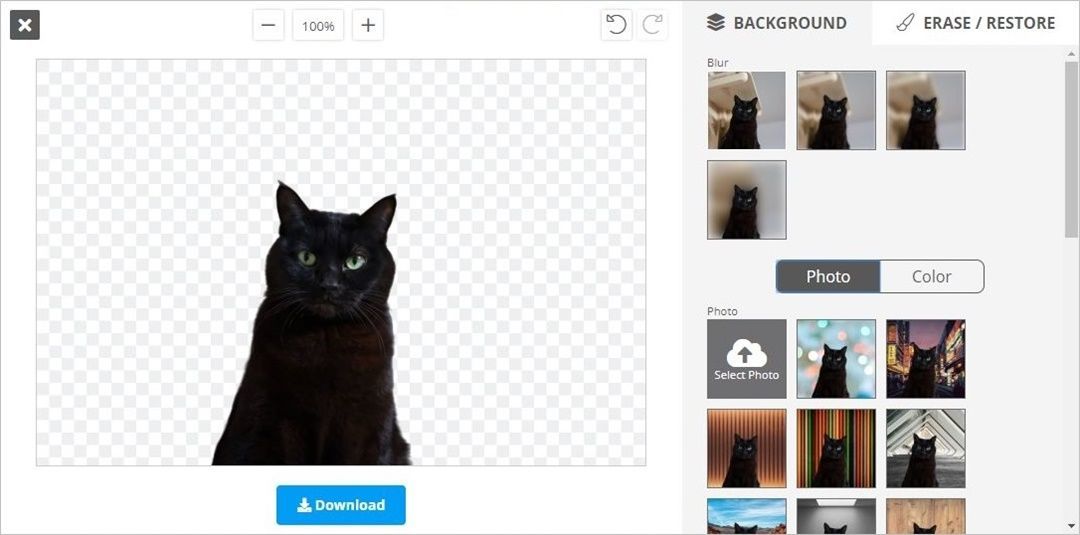
『Photo』タブで、あらかじめ用意されている背景をクリックするだけ。キラキラしたネオンのような背景になりました。

こちらは『Color』タブ。同じくクリックするだけでヴィヴィッドなピンクの背景になりました。

ちょっと加工したいだけの人に最適
これまでは画像の背景だけを削除したい場合、高価なPhotoshopを買うか、GIMPなどのフリーソフトを頑張って使いこなすか、ExcelやWordの機能で工夫して切り抜くか、といった方法しかなかったように思います。
普段から使っている人には問題ないのでしょうが、年賀状の時期にちょっと加工したいだけ、という場合にはなかなかハードルが高かったのです。
removebgは完全に自動なので、背景がごちゃごちゃしている、背景色と人物の色が近い、切り抜く形状が複雑、といった写真だと少し精度が落ちることがあります。
ただそれを差し引いても、これだけ簡単に透過PNGの画像が作成できるのは素晴らしい!ちょっと加工したいだけの人にはぜひオススメです(*^_^*)
以上、写真の人物だけを切り抜くのに便利な『removebg』の使い方でした!
スマホで撮った写真の場合は、スマホアプリの『背景透明化』も便利です。こちらの記事もどうぞ♪
このブログでは夫婦と2匹の猫の日々のあれこれを書き綴っています。
よかったら読者登録をお願いします(=^・^=)